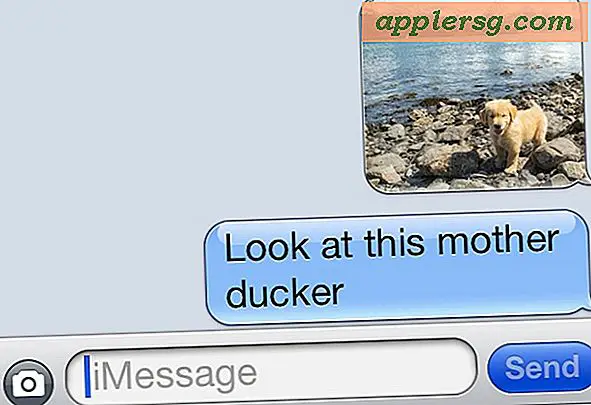Comment utiliser le contrôle parental YouTube avec le mode restreint

YouTube propose d'innombrables heures de divertissement, de vidéos et d'émissions télévisées pour vous divertir, vous et vos enfants, mais il y a du contenu sur YouTube que vous ne voulez pas que vos enfants ou même vous-même puissiez voir. YouTube propose essentiellement une fonctionnalité de contrôle parental appelée Mode restreint, qui évite efficacement la plupart des contenus vidéo inappropriés et offensants sur le service YouTube en les filtrant.
Nous vous montrerons comment activer facilement le mode restreint sur YouTube, ce qui permettra de filtrer la plupart de ce que les parents et de nombreux adultes ne veulent pas voir et aidera grandement à éviter les vidéos inappropriées sur le service.
Même si la fonction de filtrage est la même, l'activation du mode restreint est différente sur de nombreux appareils, y compris l'application YouTube sur iPhone, iPad, iPod touch, Android et le site Web YouTube sur divers navigateurs Web et Chrome pour Mac et Windows. Ne vous inquiétez pas, nous allons couvrir chaque méthode séparément.
Comment activer le contrôle parental en mode restreint sur l'application YouTube pour iPhone, iPad, iPod Touch
Si vous souhaitez activer la fonctionnalité de contrôle parental sur l'application YouTube pour iOS, procédez comme suit:
- Ouvrez l'application YouTube sur iOS et appuyez sur l'icône de votre compte dans le coin supérieur.
- Appuyez sur "Paramètres" dans les options du menu du compte
- Appuyez sur "Filtrage en mode restreint"
- Choisissez "Strict" dans les options de filtrage en mode restreint
- Quittez les paramètres YouTube et utilisez YouTube comme d'habitude. Le filtrage sera désormais appliqué à toutes les recherches et vidéos du service.


Activer le filtrage en mode restreint sur YouTube dans Safari iOS pour iPad, iPhone
Si vous utilisez plutôt le site Web YouTube sur iPhone, iPad ou iPod touch, procédez comme suit pour activer le même filtrage de contenu:
- Sur le site YouTube.com, appuyez sur les trois points dans le coin de l'écran
- Choisissez "Paramètres"
- Appuyez sur "Mode restreint" pour activer la fonction
- Utilisez YouTube comme d'habitude
En passant, une autre astuce qui est utile pour de nombreux parents est de boucler une vidéo YouTube s'ils veulent seulement voir une vidéo en particulier et ne pas se perdre dans d'autres vidéos sur le service.
Comment activer le mode restreint sur YouTube.com dans Safari sur le bureau
Si vous utilisez YouTube sur le bureau avec Safari sur un Mac ou Edge sur Windows, voici comment activer le filtrage restreint:
- Accédez à YouTube.com en étant connecté à un compte Google
- Cliquez sur votre photo de profil dans le coin supérieur de l'écran
- Choisissez "Paramètres"
- Réglez le "Mode restreint" sur "Strict"

Comment activer le mode restreint sur YouTube pour Chrome
Si vous utilisez YouTube.com sur le bureau avec le navigateur Chrome pour Mac, Windows, Linux ou Chrome pour iOS et Android, voici comment activer le mode restreint:
- Accédez à YouTube.com en étant connecté à un compte Google
- Faites défiler vers le bas de la page Web et cliquez sur le bouton "Mode restreint"
- Basculer le mode restreint sur "ON" puis choisir "Enregistrer"

Une autre astuce utile, quelque peu liée, consiste à désactiver les vidéos de lecture automatique YouTube, ce qui peut parfois conduire à des vidéos non désirées.
Vous connaissez une autre méthode de contrôle parental pour restreindre certaines vidéos sur YouTube? Avez-vous d'autres astuces YouTube? Faites le nous savoir dans les commentaires!